Wenn Ihr Firefox-Browser kürzlich auf Version 55.0 aktualisiert wurde, haben Sie möglicherweise das neue Symbol "Page Shot" in der Symbolleiste des Browsers bemerkt.
Dieses Symbol aktiviert die native Screenshot-Aufnahmefunktion von Firefox. Es wird nach und nach für Benutzer bereitgestellt, was bedeutet, dass das Symbol möglicherweise noch nicht in der Symbolleiste des Browsers angezeigt wird.
Dies bedeutet jedoch nicht, dass das Firefox-Screenshot-Tool noch nicht verfügbar ist, da Sie es möglicherweise im Browser aktivieren, um es zu verwenden. Firefox-Benutzer, die es bereits sehen, es aber nicht verwenden, können es andererseits deaktivieren.
In diesem Firefox-Handbuch finden Sie Anweisungen zum Aktivieren und Deaktivieren des Screenshot-Tools im Firefox-Webbrowser.
Hinweis : Sie benötigen mindestens Firefox 55. Sie können die Version des Browsers überprüfen, indem Sie about: support in die Adressleiste des Browsers laden. Version unter Anwendungsgrundlagen listet die Version des Firefox-Webbrowsers auf.
Sie müssen nur auf das Symbol klicken, um die Funktionalität zu aktivieren. Das Screenshot-Tool unterstützt die Erfassung eines Bereichs, des sichtbaren Teils einer Webseite oder der gesamten (vollständigen) Seite.
Sie können die Screenshots auf dem lokalen System speichern oder auf firefox.screenshots.com hochladen, um sie einfacher online zu teilen. Mozilla hält die Screenshots standardmäßig zwei Wochen online, Benutzer können die Screenshots jedoch jederzeit zuvor löschen oder das Ablaufdatum ändern, um sie zu verlängern.
Aktivieren oder deaktivieren Sie das Firefox-Screenshot-Tool
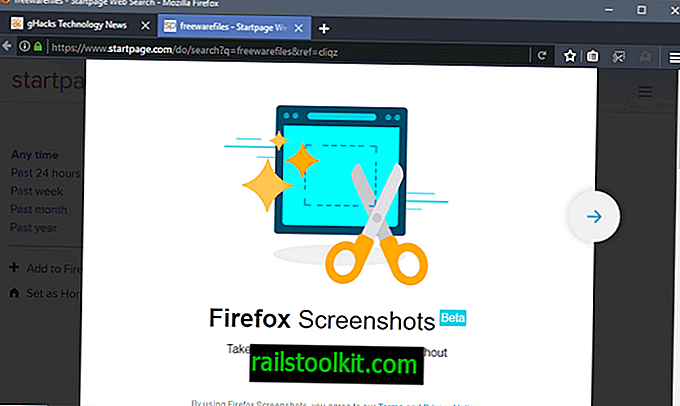
Mozilla hat der Firefox-Konfiguration zwei Einstellungen hinzugefügt, die das Screenshot-Tool des Browsers steuern.
Um dorthin zu gelangen, laden Sie etwa: config? Filter = extensions.screenshot in die Adressleiste des Browsers. Die sich öffnende Seite listet die beiden Einstellungen auf, mit denen die Funktionen des Firefox-Screenshot-Tools gesteuert werden.
- extensions.screenshots.disabled - Dies ist die Haupteinstellung. Ein Wert von false bedeutet, dass die Screenshot-Funktionalität aktiviert ist, ein Wert von true, dass sie deaktiviert ist. Beachten Sie, dass dies durch extensions.screenshots.system-disabled ersetzt wird
- extensions.screenshots.system-disabled - Mozilla verwendet diese Einstellung, um das Rollout der Screenshot-Funktionalität zu steuern. Wenn true festgelegt ist, ist die Screenshot-Funktionalität deaktiviert, unabhängig davon, auf welche extensions.screenshots.disabled festgelegt ist. Wenn false festgelegt ist, ist die Screenshot-Funktionalität aktiviert, wenn extensions.screenshots.disabled auf false festgelegt ist.
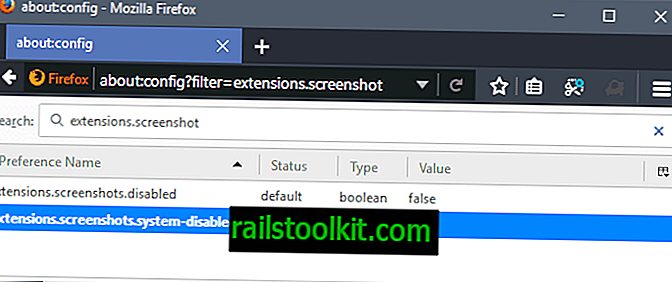
- Um die Screenshot-Funktionalität in Firefox zu deaktivieren, setzen Sie extensions.screenshots.disabled auf true.
- Um die Screenshot-Funktionalität in Firefox zu aktivieren, setzen Sie extensions.screenshots.system-disabled auf false und extensions.screenshots.disabled ebenfalls auf false.
Sie ändern eine Voreinstellung, indem Sie auf den Namen der Voreinstellung doppelklicken.
Beachten Sie, dass Sie weiterhin Screenshots in Firefox aufnehmen können, wenn Sie das Screenshot-Tool deaktivieren.
Eine weitere Möglichkeit besteht darin, das Firefox-Screenshot-Tool einfach aus der Adressleiste des Browsers zu entfernen. Klicken Sie dazu mit der rechten Maustaste auf das Symbol und wählen Sie im Kontextmenü die Option Aus Symbolleiste entfernen.













